Останнім часом із збільшенням використання Інтернету в новій нормі важко знайти будинок без локальної Інтернет -мережі. Домашня мережа дозволяє декілька пристроїв, таких як ПК, ноутбуки , планшети , телевізори та ігрові консолі , щоб приєднатися до мережі та виконувати різні онлайн -заходи. Ця публікація спрямовує вас, щоб зрозуміти, як побудувати бездротову домашню мережу.
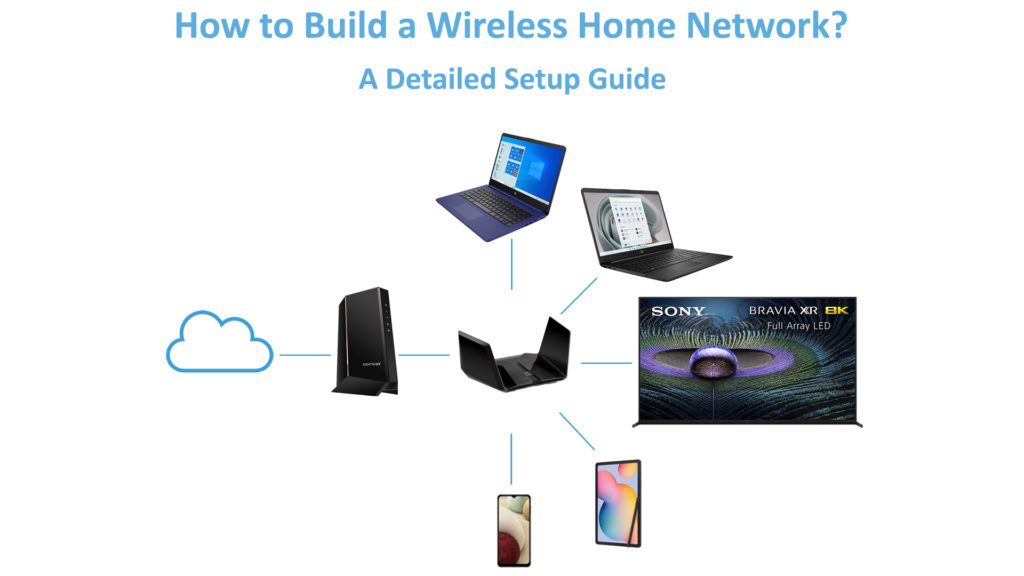
Бездротові та провідні (Ethernet) домашні мережі - порівняння
Перш ніж ми перейдемо до детальних кроків, давайте подивимось на коротке порівняння між бездротовою домашньою мережею та провідною , також відомою як Ethernet Connection. Насправді всі маршрутизатори, доступні на ринку сьогодні, пропонують обидва типи з'єднань. Це те, як ви хочете, щоб це було, що залежить від того, яка мета та які пристрої ви хочете підключитися до Інтернету.
Бездротове з'єднання є адекватним для загального, легкого та середнього використання, таких як перегляд Інтернету, електронна пошта та відвідування онлайн -зустрічей/занять. Однак, якщо ви хочете отримати найкращий досвід роботи в Інтернеті , 4K/8K/Ultra HD Streaming, завантаження/завантаження або діяльність AR/VR, то провідне з'єднання Ethernet, безперечно, є найкращим варіантом.
Однак, варто зазначити, що бездротові мережі вдосконалюються останнім часом, особливо протягом останнього десятиліття, подібно до інших розробки IoT. Настільки, що вони можуть відповідати швидкості та продуктивності дротових мереж. Наприклад, так званий Wi-Fi 6 наступного покоління може забезпечити пропускну здатність так само швидко, як і верхнє з'єднання Ethernet, хоча це може бути не настільки надійним . Крім того, Wi-Fi 6 може обробляти більше пристроїв та працювати через більше смуг сигналу, щоб зробити його менш перевантаженим, забезпечуючи, щоб пристрої працювали на максимальній продуктивності.
Рекомендоване читання:
- Чому мій Wi-Fi продовжує відключати та знову підключитися? (Перевірені рішення)
- Що може призвести до того, що Wi-Fi продовжує падати? (Верхні причини та рішення)
- Як зупинити інших від використання мого Wi-Fi? (Способи зупинити людей від крадіжки вашого Wi-Fi)
Недолік-маршрутизатори, що підтримуються Wi-Fi 6, і пристрої все ще дуже обмежені, хоча більшість випусків пристроїв високого класу несуть цю функцію. Користувачі не поспішають перейти на Wi-Fi 6, оскільки попередні версії Wi-Fi все ще створюють швидкі з'єднання . Незважаючи на обмежену потужність на кількості підключених пристроїв одночасно , його більш ніж достатньо для більшості домашніх користувачів.
З іншого боку, провідні мережі Ethernet не мають проблем із заторами, оскільки кожен пристрій підключається за допомогою кабелю Ethernet . Крім того, кабелі Ethernet не зменшують швидкість сигналу настільки, як це робить бездротова мережа. Хоча не настільки універсальні, як бездротові мережі, Ethernet -з'єднання все ще забезпечують найкращу продуктивність.
Що потрібно для створення бездротової домашньої мережі
Далі, давайте розглянемо пристрій, компоненти та обладнання, необхідне для налаштування бездротової системи домашньої мережі:
- Router - його мережевий пристрій, який з'єднує кілька інших пристроїв, таких як ПК, ноутбуки, планшети, телевізори, телефони та багато інших, до Інтернету. Маршрутизатор повинен підключитися до Інтернету за допомогою провідного кабелю Ethernet за допомогою модему для розподілу даних.

- Точка бездротового доступу - його пристрій бездротової мережі, який діє як шлюз для інших пристроїв для підключення до мережі. Люди використовують точки бездротового доступу для розширення покриття мережі , щоб більше користувачів могли отримати доступ до мережі. Вони підключають точки доступу до маршрутизатора за допомогою кабелів Ethernet. Потім точки доступу перетворюють сигнал, отриманий з маршрутизатора, у бездротовий сигнал, який інші пристрої можуть зв’язуватися за допомогою Wi-Fi-з'єднань. У більшості будинків маршрутизатори Wi-Fi є, в той же час, бездротові точки доступу.
- Ethernet Hub - також відомий як перемикач . Його мережевий пристрій, який використовується для зв’язку разом декілька пристроїв, оснащених Ethernet, для формування одного розділу мережі.
- Кабель Ethernet - ми рекомендуємо стандарти CAT 5, CAT 5E або CAT 6 . Кабелі зазвичай поставляються з роз'ємами RJ45.
- Широкосмугові фільтри - необхідні для каналу цифрового широкосмугового сигналу для підключення пристроїв Wi -Fi, окремо від аналогового сигналу телефону (необхідний лише для з'єднань ADSL).
Тепер, коли у вас є готове все необхідне обладнання, ми можемо почати з побудови вашої бездротової домашньої мережі:
Знайдіть найкраще місце, щоб поставити свій бездротовий маршрутизатор . В ідеалі він повинен бути в центрі вашого будинку , і не повинно бути об'єктів, що блокують сигнал. Більшість людей ставлять маршрутизатор поруч із точкою широкосмугового доступу для легкого з'єднання Ethernet. Однак, якщо точка доступу далеко від центру, ви можете використовувати довгий кабель Ethernet, щоб змінити розташування маршрутизатора на центральне положення для оптимального прийому Wi-Fi.
Донти
- Покладіть маршрутизатор за диван.
- Розмістіть маршрутизатор близько до мікрохвильових печей, бездротових телефонів або моторизованих пристроїв, щоб уникнути перешкод сигналу.
Давайте розпочнемо:
- Вам потрібно вимкнути модем - натисніть кнопку увімкнення/вимкнення на модемі та вимкніть його джерело живлення.
- Зв’яжіть маршрутизатор з модемом . Підключіть один кінець кабелю Ethernet до порту WAN маршрутизатора, а інший - в модем.
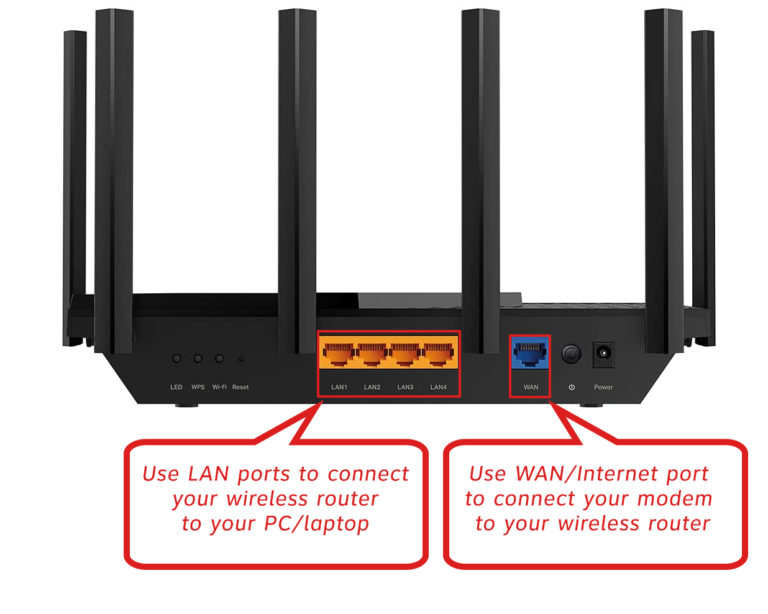
- Зв’яжіть маршрутизатор до комп’ютера для тимчасового використання для налаштування. Підключіть один кінець іншого кабелю Ethernet до порту локальної мережі на маршрутизаторі, а інший - в порт Ethernet комп'ютерів.
- Підсилюйте всі три пристрої в наступному порядку - модем> маршрутизатор> комп'ютер.
- Тепер нам потрібно увійти на сторінку адміністратора маршрутизаторів , щоб налаштувати нашу домашню мережу.
Пошук IP -адреси маршрутизаторів
Потрібно знайти IP -адресу маршрутизаторів, перш ніж ви зможете увійти на сторінку адміністратора маршрутизаторів за допомогою цих кроків:
- Перейдіть до Windows> Налаштування> Мережевий Інтернет.
- У меню виберіть мережеві з'єднання.
- На сторінці статусу виберіть властивості.
- Прокрутіть униз, щоб знайти та вибрати розділ "Властивості".
- IP -адреса маршрутизаторів зазначається на серверах IPv4 DNS, які повинні виглядати як цей 192.168.0.1 . Це також може бути 192.168.1.1 або 10.0.0.1 .
- Скопіюйте або запам'ятовуйте цю IP -адресу - вам знадобиться вона, щоб увійти в маршрутизатор.
Увійдіть на сторінку адміністратора маршрутизаторів
Виконайте ці кроки, щоб увійти:
- Почніть Інтернет -браузер.
- Введіть IP -адресу за замовчуванням вашого маршрутизатора.
- Введіть ім’я користувача та пароль, коли буде запропоновано. Зазвичай повноваження знаходяться в посібнику з маршрутизаторів. В іншому випадку ви можете знайти їх на наклейці на задній частині маршрутизатора.
Тепер вам слід виконати деякі основні налаштування безпеки . Перейдіть до розділу бездротової безпеки та додайте безпеку WPA2, щоб захистити свою мережу Wi-Fi (якщо у вас є маршрутизатор Wi-Fi 6, виберіть WPA3). Потім введіть безпечну парольну фразу, що містить щонайменше вісім символів.
Змініть свою мережу Wi-Fi (SSID) для легкої ідентифікації. Ви можете змінити його на розділі інформації на сторінці адміністратора маршрутизаторів.
Виберіть відповідний канал Wi-Fi. Виберіть найменш перевантажений канал, щоб ваш досвід Wi-Fi покращився.
Які найкращі канали Wi-Fi?
Тепер ваша мережа Wi-Fi готова, і ви можете підключити пристрої до мережі. Клацніть на піктограму Wi-Fi та знайдіть своє ім'я Wi-Fi. Введіть пароль, і ви підключені. Можливо, ви захочете встановити поле автоматично підключити, щоб вам не довелося знову вводити пароль наступного разу, коли ви захочете приєднатися до мережі.
Як розширити свою домашню мережу Wi-Fi
Якщо у вас великий будинок, один маршрутизатор, який виступає як ваша точка доступу, може бути недостатньо. Ви можете розширити доступ до своєї бездротової домашньої мережі, додавши кілька точок бездротового доступу (або розширювач діапазону або адаптер електростанції ) навколо будинку. Ваші найдальші пристрої можуть підключатися до цих ближчих WAPS замість маршрутизатора. Крім того, ви можете замість цього встановити домашню сітчасту систему Wi-Fi . Система сітки має фабричні багаторазові точки доступу, які безперешкодно працюють з головним маршрутизатором, щоб надати покриття Wi-Fi цілого дому.
Висновок
Оскільки домашня мережа є необхідною в даний час, виробники пристроїв та постачальники послуг Інтернету розробляють простий процес встановлення. Вам навіть не потрібно робити додаткові дослідження, щоб встановити все самостійно. Цей посібник полегшує створення бездротової домашньої мережі. Ви можете почати встановлювати обладнання відразу.
